很多用戶都喜歡用各種漂亮的圖片來做桌面壁紙,如果好看的圖片太多難以取捨,還可以利用Win7的桌面幻燈片讓多張壁紙輪番切換。如果這樣還是覺得不過瘾,好吧,那就再教你一個讓Win7桌面上出現“畫中畫”的方法。利用Win7的一款桌面小工具就可以實現。
在Win7桌面上點擊鼠標右鍵,打開“小工具”窗口。
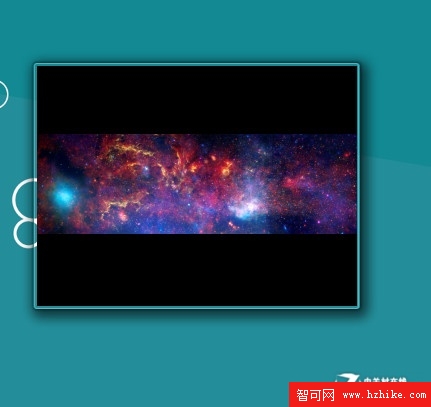
雙擊其中的“幻燈片放映”,將這個小工具添加到Win7桌面上。

新添加的“幻燈片放映”窗口可能會比較小,點擊放映窗口右側的放大按鈕,可以將其放大顯示。
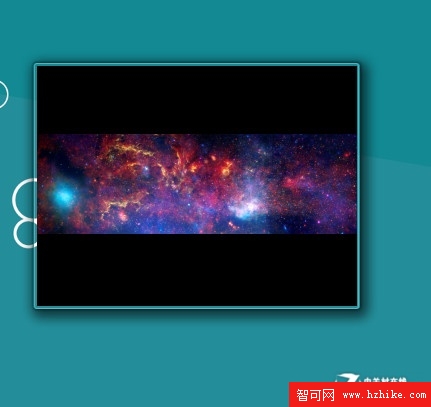
右鍵點擊放映窗口,打開“選項”,在彈出的設置對話框中我們可以選擇一個存放圖片的目錄,並設置放映切換時間以及切換效果。
如果你的Win7支持Aero桌面透視,那麼只要將鼠標移到Win7桌面右下角,就可以讓桌面上所有打開的窗口變成透明,直接顯示出桌面壁紙和桌面小工具,隨時欣賞到你喜歡的圖片。
桌面小工具在Win7所有版本中都可以添加,但Aero桌面透視必須要在Win7家庭高級版及以上系統中才能實現。如果你電腦中安裝的是Win7家庭普通版,可以通過購買Win7升級密鑰來給系統升級。升級過程甚至不需要重裝系統,只要輸入升級密鑰,等待大約十分鐘就可以了。